VideoProc Review – 一站式视频编辑软件
已发表: 2022-02-13阅读此VideoProc 评论文章,了解有关 VideoProc 的完整详细信息,如功能、价格等。 您还将获得如何使用 VideoProc 的指南。
想要以惊人的效果编辑您的视频吗? 想将您的视频转换成您想要的格式吗? 用最好的工具录制视频和下载视频音频? 对于所有这些功能,您有不同的软件,如 Final cut pro X 和 Adobe Premiere pro,但这些都有些复杂。
VideoProc 是最好的替代工具,面向寻求轻量级但先进的视频编辑器的消费者。
目录
什么是 Videoproc?
VideoProc 是一个视频编辑和转换软件。 它是一个简单、稳定、快速的工具,可用于后期处理和缩小视频片段的大小。 它可以处理您使用智能手机、相机甚至是 GoPro、摄像机和其他 4k 相机等运动相机拍摄的视频。
为什么我们需要 VideoProc?
如今,流媒体视频是为大多数人提供知识、信息和娱乐的新方式。 视频和内容创作者也在日益增加。 但是要编辑视频,您需要最好的编辑软件工具。 所以最好使用 VideoProc。
VideoProc 提供了最好的视频编辑工具,例如添加效果、将视频切割成更小的部分、添加字幕、裁剪视频以及添加水印。 有了这个,您可以从视频中删除不需要的噪音。 您可以轻松地将视频转换为适合 iPhone、iPad、Android 和其他设备的格式。
VideoProc 还用于从 1000 多个网站下载您想要的视频,并使用屏幕和网络摄像头在您的系统中录制视频。 DVD 转换器也是 VideoProc 提供的最佳功能,可帮助您轻松地将 DVD 数据转换为数字媒体文件。
- 相关: Wondershare filmorapro 评论-轻松您的视频编辑之旅
- 6 款用于 youtube 视频编辑的廉价和最佳视频编辑软件
VideoProc 审查
VideoProc 是用于编辑和转换视频的最佳软件。 它主要由四个重要的编辑和转换工具组成,如视频处理、DVD 转换和备份、视频下载器和录像机。
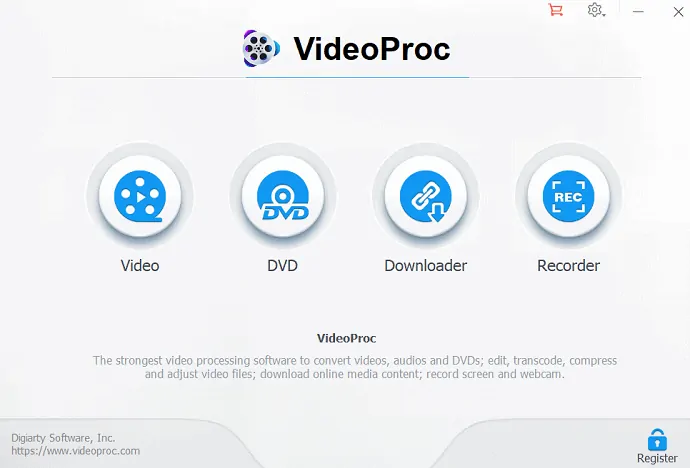
视频处理
基本编辑工具
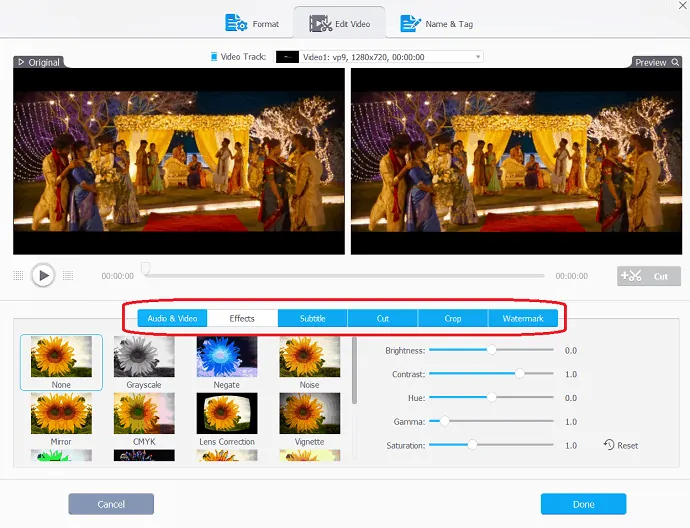
- 剪切:剪切是视频编辑中非常常见的选项。 Video proc 有一个灵活的剪切选项,通过使用它,您可以缩短视频、去除不需要的片段、以新序列重新排列剪辑以及减小 youtube 的文件大小等。
- 合并:有时,我们需要将多个视频剪辑添加到 MP4、MKV、AVI、MOV 等不同格式中的一种,或者来自不同的小工具。 通过使用这个出色的合并选项,您可以加入这些不同的视频以创建出色的视频。 您还可以通过调整视频长度、纵横比、播放速度、分辨率和文件格式来合并视频,而无需担心 A/V 同步问题。 它还提供了另一个独特的“多轨”功能,允许您在一个 MKV 文件中组合不同的视频/音频/字幕轨道。
- 裁剪:裁剪是编辑图像/视频时要考虑的一个简单但重要的步骤。 从图像帧中排除元素的行为。 在裁剪选项的帮助下,您可以裁剪视频以消除黑条、去除分散注意力的选项、放大和突出焦点并改善图像合成。 您还可以更改或扩展宽高比以满足 youtube、Instagram、宽屏电视等的要求。
- 字幕:视频处理具有多样化的字幕功能。 使用它,您可以启用、禁用或导出电影字幕 选择字幕(语言)轨道,添加(硬编码或软编码)外部字幕文件(.ass、.ssa、.srt)到视频,在线搜索电影、电视剧的字幕, 等等。
- 效果:视频处理中的效果选项允许您将预设的视觉效果和滤镜(如灰度、镜像、边缘、绘画和锐化)应用到视频轨道。 它还可以提供快速模具来美化和风格化您的视频。 您还可以选择微调颜色、图像亮度、对比度、色调、伽玛和饱和度。
- 旋转:您可以一键将视频向左或向右(顺时针或逆时针)旋转 90 度、180 度或 270 度,或垂直或水平镜像翻转视频。
高级编辑工具
4K 视频编辑器可帮助您使用工具箱中的简单高级编辑工具,以简化的工作流程编辑高清视频。 它提供了额外的编辑工具,例如稳定视频、修复鱼眼、去除噪音、制作 Gif、添加水印、MakeMKV、创建 M3U8 和增强视频。
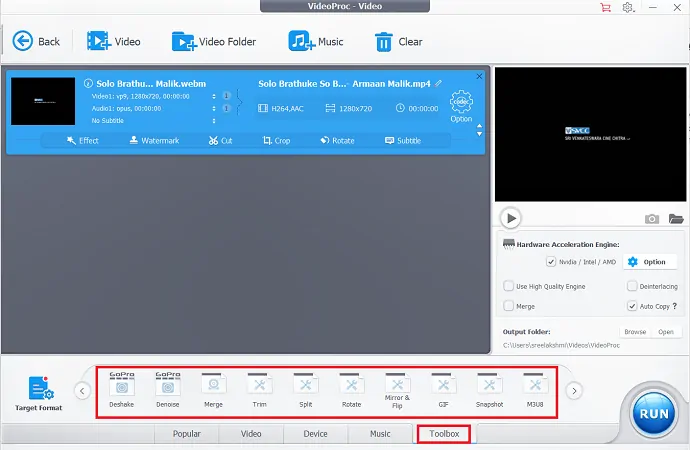
- 稳定视频:如果您有抖动的素材,您可以使用此功能从 GoPro、iPhone 等稳定它。
- 修复鱼眼:此功能有助于将运动摄像机视频中的鱼眼镜头失真形式纠正为出色的视频。
- 消除噪音:有助于减少或消除视频中不需要的噪音。
- 制作 GIF:这是视频处理中的一项出色功能。 借助它,您可以轻松地将视频转换为 GIF,从视频中提取 jpg/png,调整图像大小。
- 添加水印:编辑过程完成后,您可以使用文本、徽标、图像或时间码为视频添加水印。
- MakeMKV:将视频流传递到 MKV 中,无需编码。
- 创建 M3U8:使用单个或多个 .ts 文件构建 M3U8 播放列表以进行 HTTP 流式传输。
- 增强视频:通过调整播放、速度和音量制作最佳增强的视频。
- 相关: 5 款适用于 Android 的最佳免费视频编辑应用程序
- 7款最好的专业视频编辑软件
以质量为导向的高速媒体转换器:
视频转换器
VideoProc 是一款 A_to_B 视频转换工具,包含 370 种输入代码和 420 多种输出格式。 它还可以仅用像素级质量差异将大视频压缩 90%。
使用此视频转换器工具,您可以将 720p/1080p 视频升级为 2160p (4K) UHD 视频,以便在 4K 电视上观看,而不会出现像素块模糊或缩小任何 4K 视频的纵横比以适应 2K 显示器。
它专门针对超高速“自动复制”模式,可实现超过 1000 FPS 的快速和高质量的无损视频传递和转换,例如 MKV 到 MP4/iPhone,无需重新编码。
完整的控制模式允许您微调目标比特率,选择 VBR/CBR,利用 2-pass 编码、GOP 和 B 帧以获得更好的质量。
音频转换器
使用 VideoProc 进行音频转换永远不会太麻烦。 您可以使用清晰的杜比数字声道环绕声在 MP3、AMR、WAV、OGG、FLAC、iPhone 铃声等格式之间转换音频。 您还可以从视频中提取音频,从源中提取音频到音频到 AAC、AC3、MP3、DTS、DTS-HD,而不会损失任何质量。
DVD转换器
DVD Converter 是 VideoProc 中的工具之一。 它可以在几秒钟内将任何 DVD 媒体转换为数字媒体文件,这意味着在 5 分钟内将任何特色长度的 DVD、ISO CDR 磁盘映像和 DVD 文件夹转换为 MP3 媒体。 它可以将 DVD 数字化为高度压缩的 HEVC、MKV 和其他格式,以适应 iPhone、iPad、Android、HDTV、Mac 等。您可以将 DVD 数据以 1:1 的比例以原始质量复制到当前视频中。 它支持自制 DVD 和受版权保护的商业 DVD。
下载视频和音乐
VideProc 有一个内置的媒体下载器,支持 1000 多个视频音频站点。 它是一款功能强大且可靠的在线视频音频下载器,支持从 youtube、Vevo、Vimeo、Dailymotion、Facebook、Break、Metacafe 和 1000 多个其他在线视频网站下载视频和音乐。 另一个方便的功能是能够下载批量视频,包括稍后观看的播放列表。 它还使代理服务器能够在任何地方下载视频和音乐。
录音机
VideoProc 是一个简单而强大的屏幕录制组件。 它是游戏玩家、体育爱好者、教育工作者录制游戏、演示、网络研讨会、Skype 通话、流媒体视频、截屏、播客、软件评论和视频说明的最佳工具,让您与观众和队友轻松互动。
3 种录制模式: VideoProc 主要有 3 种录制模式,例如您可以使用画外音录制桌面/iOS 屏幕活动或从网络摄像头录制或以画中画模式同时录制两者。
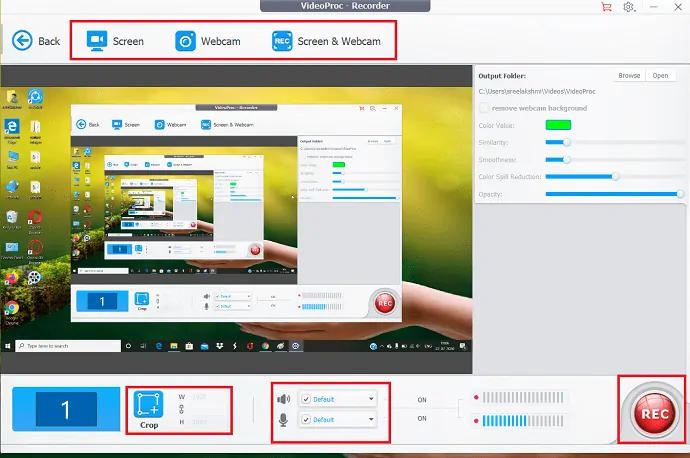
可调整大小的窗口:用于裁剪录制的视频。 您可以选择要截屏的区域,以窗口或全屏模式进行录制。
实用工具:在此,有一些实用工具可以在录制过程中绘制、突出显示视频中的任何内容、文本类型、画外音、图像、箭头、轮廓。
色度键:这是允许您从网络摄像头中删除原始背景并将其替换为数字背景的特殊功能。
支持
Windows 和 Mac 都支持 VideoProc。 它可以轻松处理您使用 GoPro、DJI、iPhone、Android、摄像机拍摄的任何视频。 它支持 370+ 代码和 420+ 格式转换,无需第三方应用编解码器包。
支持硬件加速技术的 GPU
- 英特尔:英特尔高清显卡 2000 或更高版本
- 英伟达:英伟达 GeForce GT 630 或更高
- AMD: AMD Radeon HD 7700 系列 (VCE 1.0) 或更高版本
系统要求(支持的操作系统)
- Windows :Microsoft Windows 7、Windows 8/8.1、Windows 10 或更高版本(支持 32 位和 64 位版本)
- Mac 版本: Mac OS X Snow Leopard、Lion、Mountain Lion、Mavericks、Yosemite、El Captain、macOS Sierra、High Sierra、Mojave、Catalina(10.15)
- 处理器: 1 GHz Intel 或 AMD 处理器(最低)
- RAM: 1GB RAM(推荐:2GB或以上)
- 硬盘空间: 200MB硬盘空间用于安装
VideoProc 定价和折扣:
VideoProc 提供三种许可证,例如一年、终身和家庭许可证。 一年许可证用于一台 1PC,终身许可证用于 1PC,并提供终身免费更新支持。 2-5 台 PC 的家庭许可证,终身免费更新。

通过此折扣定价页面,您将获得高达 49% 的 VideoProc 计划折扣。 折扣价如下所示。
- 一年许可证:29.95 美元
- 终身许可:42.95 美元
- 家庭许可证:57.95 美元
如何使用 VideoProc
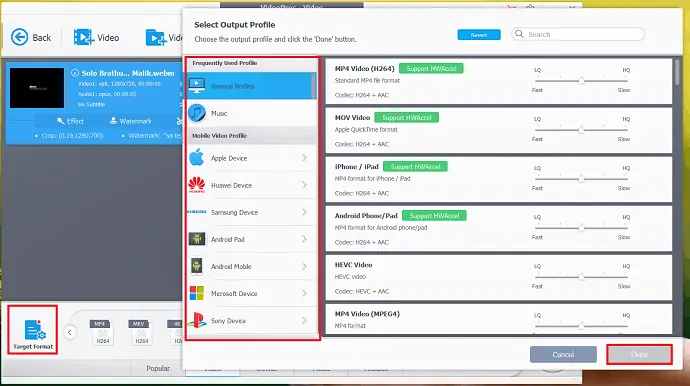
在本文中,我们将解释如何使用 VideoProc 编辑、转换、下载和录制视频。
总时间: 7分钟
步骤:1 从显示的窗口中选择视频
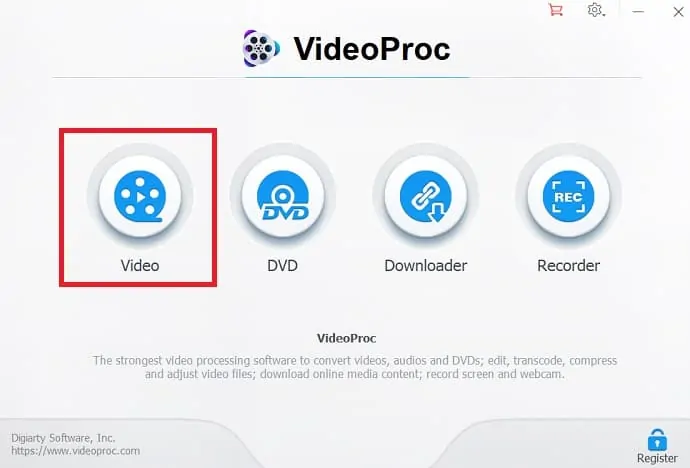
打开 VideoProc 应用程序并从显示的窗口中选择“视频”。
步骤:2 上传视频
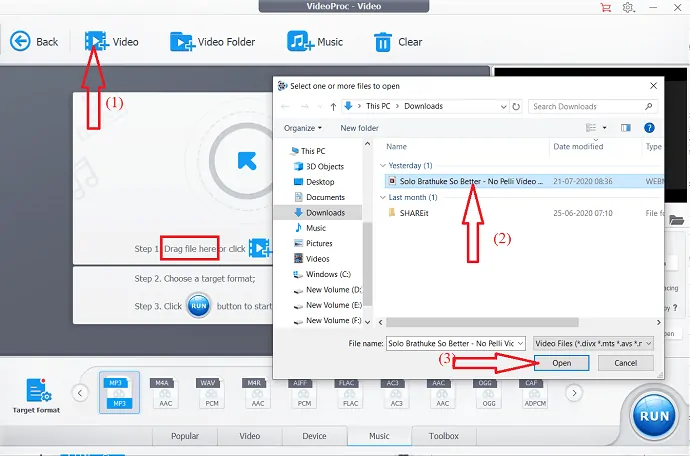
将所需的视频拖放到 VideoProc-Video 屏幕上,或单击左上角的视频选项,然后双击要编辑的视频。
步骤:3 选择效果
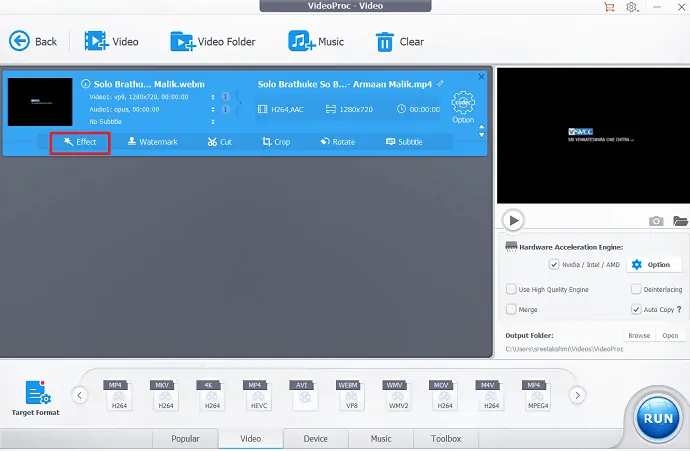
视频显示在屏幕上,带有效果、水印、剪切、裁剪、旋转和字幕等基本编辑选项。 其中选择“效果”选项。
步骤:4 添加效果
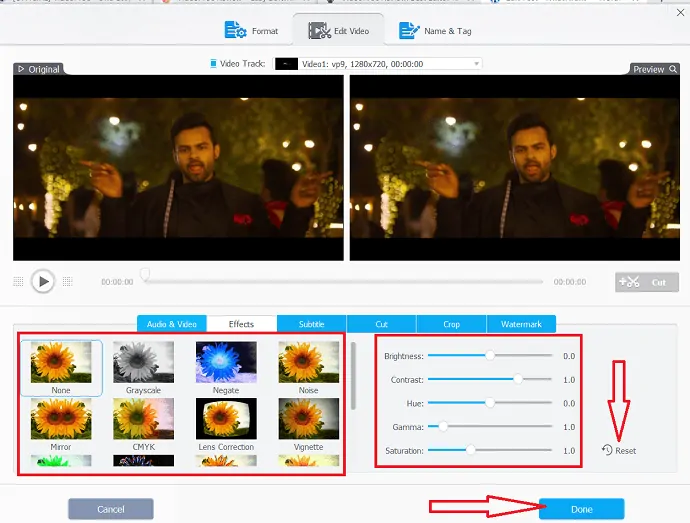
屏幕上会显示几个效果,从中选择您想要的效果并使用屏幕右下角的选项调整亮度、对比度、色调、伽玛和饱和度。
完成所有过程后,不要忘记单击“完成”选项以保存更改。 如果您不想要特定效果,可以通过选择右上角的“重置”选项轻松将其删除。
步骤:5 添加字幕
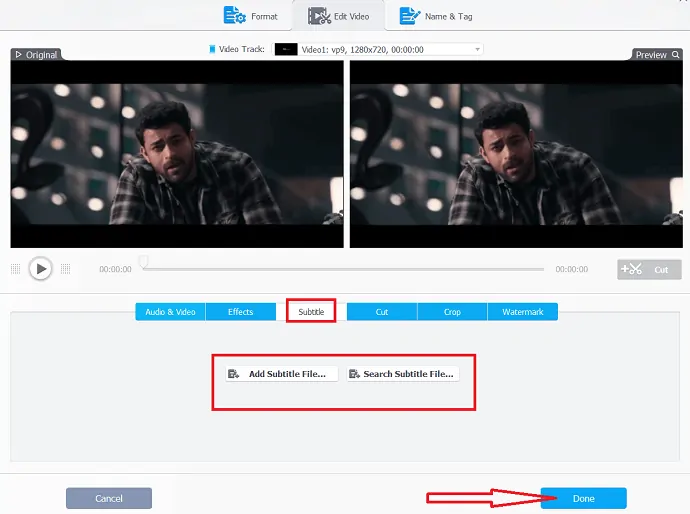
选择效果选项旁边的“添加字幕”选项。 您可以观察到两个不同的选项,例如“添加字幕文件”或“搜索字幕文件”。 如果要从系统中选择字幕文件,请选择添加字幕文件选项,否则请使用搜索字幕文件选项。
步骤:6 剪切视频的特定部分
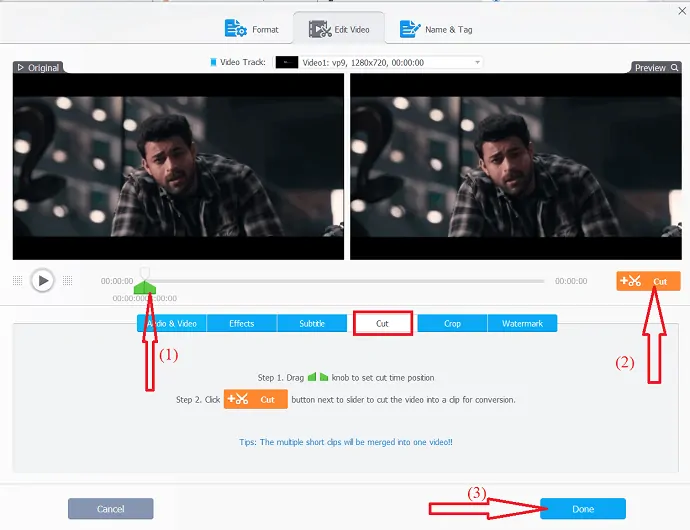
使用剪切选项可以缩短视频、清除不需要的片段、以新序列重新排列剪辑并减小 youtube的文件大小等。只需拖动旋钮设置剪切时间位置并选择剪切选项即可将视频剪切到剪辑中。 不要忘记选择右下角的完成选项以保存更改。
步骤:7 裁剪视频
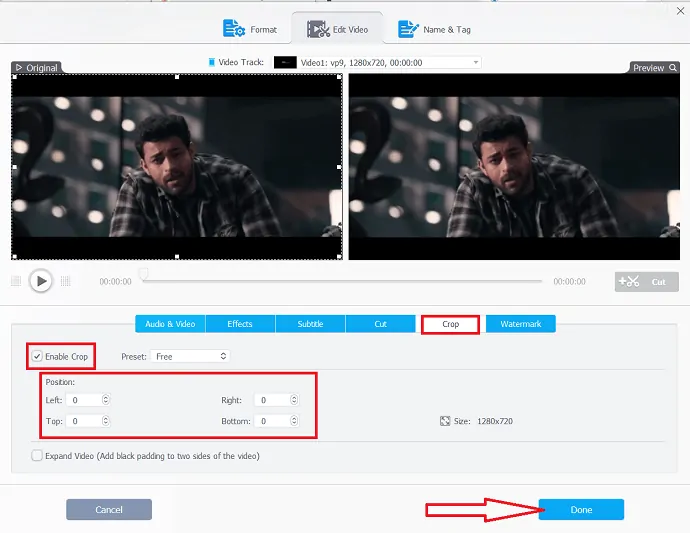
要突出视频中的特定区域并改进图像合成,请选择裁剪选项并单击启用裁剪选项。 通过在位置选项下选择四个边的值来选择裁剪区域。
步骤:8 添加水印
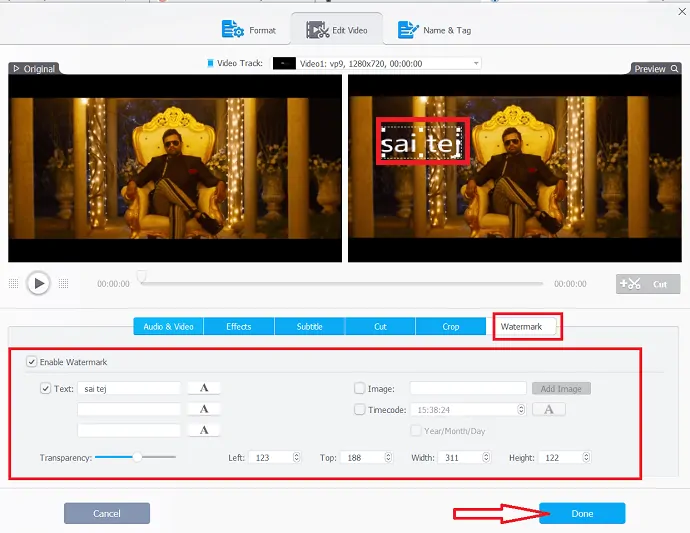
您可以为视频添加水印。 水印可以是图像或文本或时间码。 选择文本以添加文本水印并在框中输入文本。 选择图像以添加图像水印和时间码选项以将其添加为水印。 通过更改滑块选择使用选项和透明度级别的大小。 最后,选择“完成”选项。
步骤:9 旋转或翻转视频
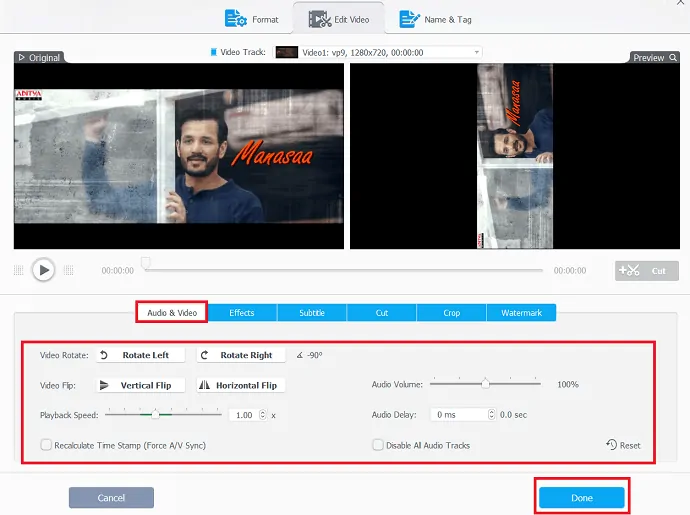
如果要旋转或翻转视频,只需选择音频和视频选项。 您可以观察到几个选项,如视频翻转、视频下方的视频旋转。 根据您的意愿选择它们。
您可以使用播放速度滑块创建慢动作视频或最快视频,并使用右侧的音频延迟选项创建音频延迟。 最后,单击“完成”选项。
step:10 稳定视频
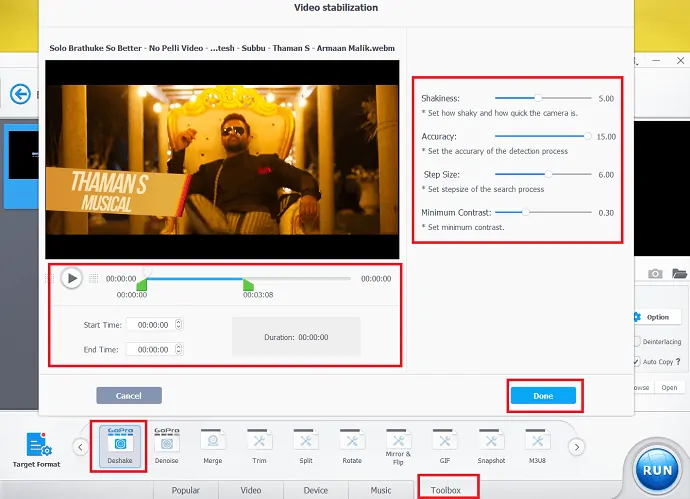
使用 Deshake 选项稳定抖动的视频片段视频。 转到界面底部的工具箱选项卡,然后双击 Deshake 选项。
现在,通过调节旋钮设置开始时间和结束时间。 使用滑块调整抖动、准确性、步长和最小对比度。 完成后点击完成。
步骤:11 去除不需要的噪音
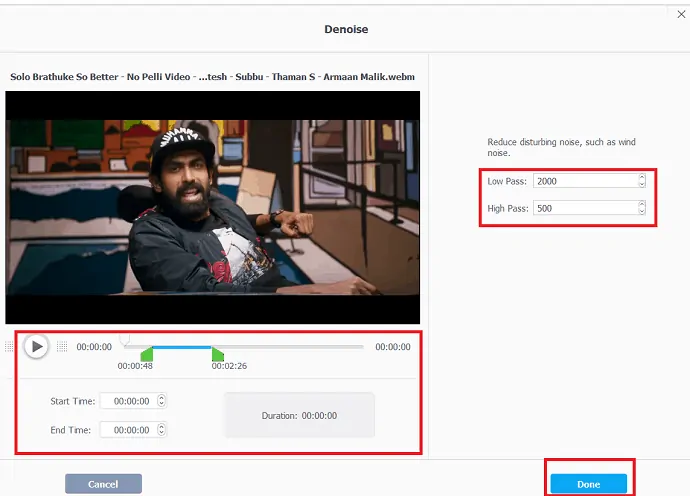
双击“工具栏”选项卡下的“降噪”选项。
现在,通过调整旋钮设置您发现不需要的噪音的起点和终点。 完成后将低通和高通值和时钟设置为“完成”。
步骤:12 修剪视频
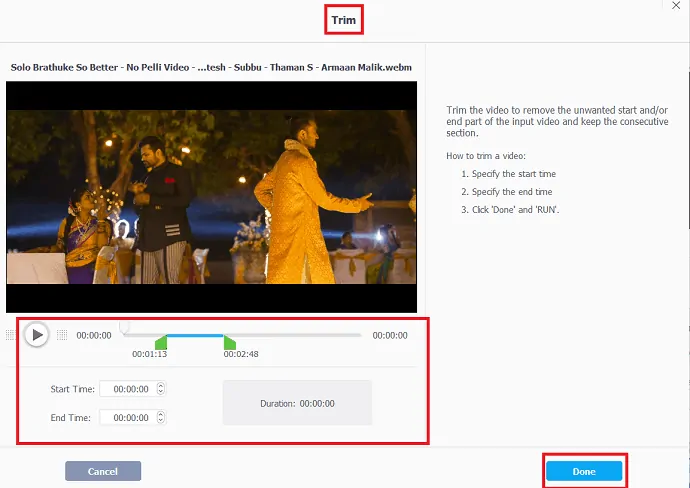
修剪视频以删除输入视频中不需要的开始和结束部分。
现在使用旋钮设置开始和结束时间,或者您可以手动设置开始和结束时间。 最后选择“完成”选项。
步骤:13 分割视频
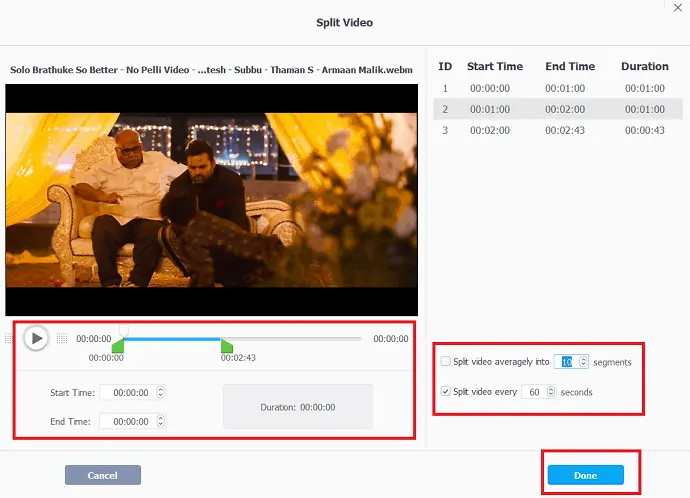
选择“工具栏”选项卡下的“拆分”选项。 您可以根据片段和时间分割视频。 从右侧选择任何一个选项,然后您可以观察选项顶部的开始时间、结束时间、持续时间,然后点击“完成”。
步骤:14 选择输出格式
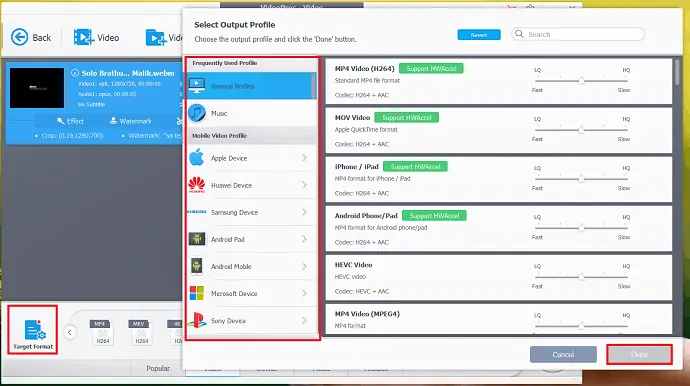
完成编辑后的最终任务是选择输出配置文件。 选择左下角的“目标格式”。 选择输出配置文件窗口显示在屏幕上,从中选择您想要的视频输出格式,然后单击完成选项。
- 相关:互联网上最好的免费在线视频编辑器
- Wonderfox DVD 视频转换器评论
结束语-VideoProc
VideoProc 是排名第一的快速视频处理软件,可在 Intel、AMD 和 NVIDIA GPU 的全面支持下实现 3 级硬件加速,在不影响质量的情况下提供流畅的 (4K) 视频编辑和转码。
无论您是经验丰富的专业人士还是刚入门,4K 视频编辑器都可以帮助您以简化的工作流程编辑 HD/4K 视频。 您可以通过添加效果、字幕、剪切和裁剪视频来编辑视频,所有这些都在几分钟内完成。 您可以从视频中删除不需要的噪音,轻松从 1000 多个网站下载视频,将多个视频合并为一个。 它专为 Windows 和 Mac 设计。
它还具有惊人的功能,可以编辑高速视频拍摄和慢动作视频,使用其特定选项更改视频和音频的速度。 视频下载器、DVD 转换器和刻录机等其他强大功能为编辑软件增添了更多热潮。
我希望这篇VideoProc 评论能帮助您了解 VideoProc 视频编辑和转换软件的详细信息。 如果您喜欢这篇文章,请分享并在 Facebook、Twitter 和 YouTube 上关注 WhatVwant 以获取更多提示。
VideoProc 审查 – 常见问题
VideoProc 是免费的吗?
数字软件提供了从 Mac 和 PC 免费下载 VideoProc 软件的机会。 使用 VideoProc,您可以将视频、音频和 DVD 转换为您想要的格式。
如何将多个视频合二为一?
使用工具箱下的合并选项,您可以将多个视频合并为一个。
如何在 VideoProc 中添加字幕?
选择视频工具>上传视频>点击视频右下方的字幕选项>上传字幕文件,最后选择右下角的完成选项。
我可以使用 VideoProc 从 youtube 下载视频吗?
是的。 您可以借助 VideoProc 中的视频下载工具从 youtube 下载视频。
是否可以在 VideoProc 中同时使用网络摄像头和屏幕录制视频?
是的。 VideoProc 提供了同时使用网络摄像头和屏幕录制视频的强大功能。 您可以在“记录器”工具下观察此选项。
